Notă: Dorim să vă oferim cel mai recent conținut de ajutor, cât mai rapid posibil, în limba dvs. Această pagină a fost tradusă automatizat și poate conține erori gramaticale sau inexactități. Scopul nostru este ca acest conținut să vă fie util. Vă rugăm să ne spuneți dacă informațiile v-au fost utile, în partea de jos a acestei pagini. Aici se află articolul în limba engleză , ca să îl puteți consulta cu ușurință.
În Duet Enterprise pentru Microsoft SharePoint și SAP Server 2.0, aveți posibilitatea să particularizați setările de raport care sistemul SAP utilizează pentru a rula raportul. De exemplu, poate doriți să rulați o declarație de Profit și pierdere pentru o singură înregistrare perioadă, mai degrabă decât anul fiscal standard dintr-un raport existent publicate, sau poate doriți să aibă un raport livrat în Excel în loc de HTML.
Modificați titlul raportului și alegeți formatul de ieșire (Excel. PDF sau HTML) a raportului. În funcție de proiectare a raportului individuale, ar putea fi, de asemenea, puteți să modificați parametrii de raport și programul de raport. În plus, puteți salva modificările ca un nou șablon de raport, astfel încât să fie disponibile în viitor.
Notă: Doar rapoarte definite de administrator sau anterior personalizate se pot particulariza și mai mult. Rapoartele partajate nu poate fi particularizată. Dacă un raport nu poate fi particularizată, comanda Editare proprietăți este indisponibil (estompat) din bara de instrumente și ascunse în meniul de comenzi rapide al elementului.
În acest articol
Vizualizarea și modificarea setărilor pentru un raport
În pagina Setări raport listează șabloane de raport care să rulați de solicitare și particularizarea setărilor de raport care sistemul SAP utilizează pentru a rula raportul.
Pentru a vizualiza și modificarea setărilor de raportare:
-
Navigați la pagina de Setări raport .
-
Indicați spre raportul ale căror setări pe care doriți să îl modificați, apoi faceți clic pe Meniu deschis (…) pentru a deschide meniul de comenzi rapide.
-
Din meniul de comenzi rapide, faceți clic pe Editare proprietăți pentru a afișa caseta de dialog Proprietăți.
-
În caseta de dialog Proprietăți, efectuați modificările pe care doriți să o efectuați.
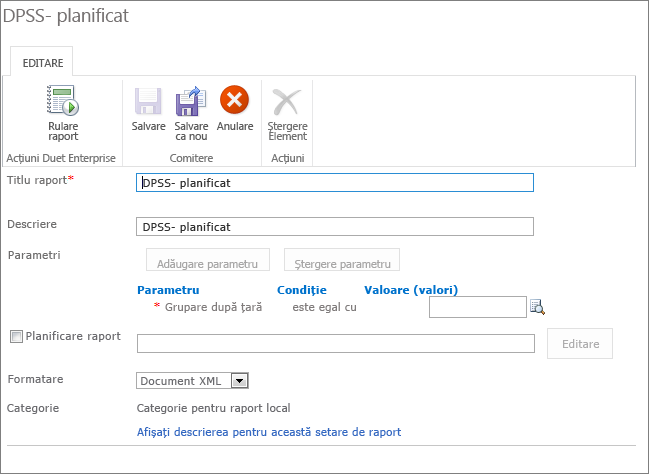
-
(Opțional) Dacă doriți să rulați raportul cu setările de modificat, faceți clic pe Run raport.
-
(Opțional) Pentru a salva modificările ca un nou șablon de raport, faceți clic pe Save ca nou.
Modificarea parametrilor de raport
Raport parametrii pot fi utilizate pentru a filtra rezultatele raport. De exemplu, poate doriți să rulați un raport pentru doar de vânzări regionale.
Pentru a modifica parametrii de raport
-
Navigați la pagina de Setări raport .
-
Indicați spre raportul ale cărei setări doriți să îl modificați și apoi faceți clic pe Meniu deschis (…) pentru a deschide meniul de comenzi rapide.
-
Din meniul de comenzi rapide, faceți clic pe Editare proprietăți pentru a afișa pagina de proprietăți.
-
Faceți clic pe Adăugați parametri pentru a adăuga un rând la grupul de parametri .
-
În lista de parametri , faceți clic pe parametrul care doriți să filtrați.
-
În caseta de text valoare (valori) , introduceți valoare filtru.
Notă: Faceți clic pe butonul Căutare pentru a vedea valoarea legate de ajutor pentru acel parametru.
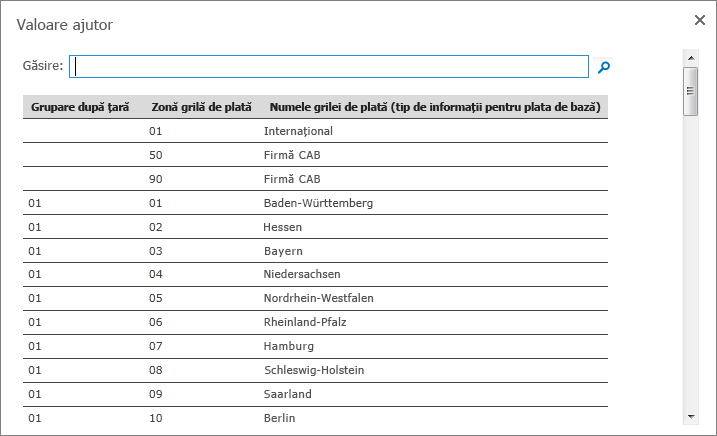
-
(Opțional) Repetați pașii 4-6 pentru a adăuga mai multe parametri.
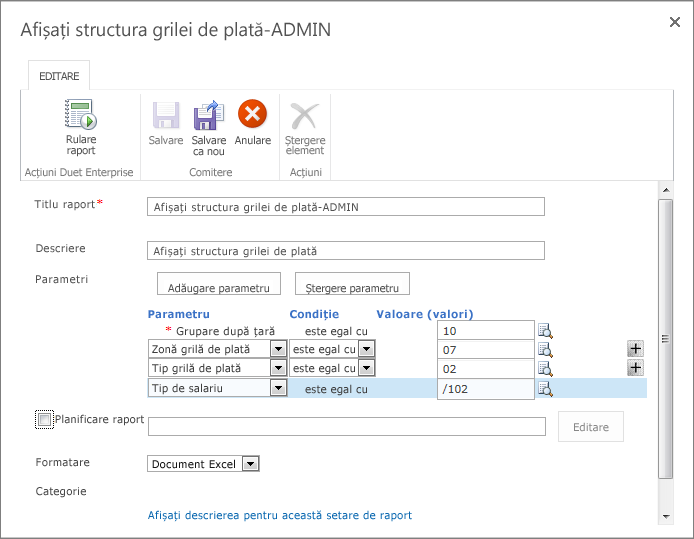
-
(Opțional) Dacă doriți să rulați raportul cu setările de modificat, faceți clic pe Run raport.
-
(Opțional) Pentru a salva modificările ca un nou șablon de raport, faceți clic pe Salvare ca nou.
Modificarea formatului de raport
Puteți utiliza setările de raport pentru a specifica formatul de ieșire (Excel. PDF sau HTML) dintr-un raport.
-
Navigați la pagina de Setări raport .
-
Indicați spre pe raportul pe care doriți să programeze și apoi faceți clic pe Meniu deschis (…) pentru a deschide meniul de comenzi rapide.
-
Din meniul de comenzi rapide, faceți clic pe Editare proprietăți pentru a deschide pagina de proprietăți raport.
-
Faceți clic pe lista Format și selectați formatul de ieșire pe care îl doriți.
Setați un program de raport
Dacă un raport este configurat pentru a permite programarea, puteți specifica un program regulat, recurente pentru un raport rulați. De exemplu, poate doriți să primiți un anumit raport săptămânal, sau în prima zi a lunii. Atunci când setați un program regulat, raportul rulează automat în momentul în care îl specificați. De asemenea, puteți configura setările astfel încât să primiți notificări atunci când se modifică datele pentru un anumit raport.
Pentru a seta un program de raport:
-
Navigați la pagina de Setări raport .
-
Indicați spre pe raportul pe care doriți să programeze și apoi faceți clic pe Meniu deschis (…) pentru a deschide meniul de comenzi rapide.
-
Din meniul de comenzi rapide, faceți clic pe Editare proprietăți pentru a deschide pagina de proprietăți raport.
-
Bifați caseta de lângă Raport planificareși apoi faceți clic pe Editare pentru a deschide caseta de dialog Gestionare programe .
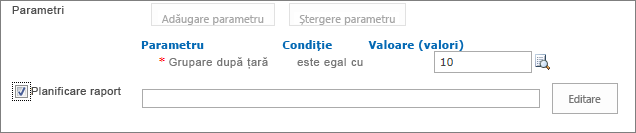
Notă: Caseta de selectare Program raport nu este disponibilă dacă raportul nu este configurat în sistemul SAP pentru a permite programarea.
-
În secțiunea tip , bifați butonul radio de lângă tipul de grafic care doriți să setați (pre-definite frecvențasau când datele se modifică în sistemul SAP).
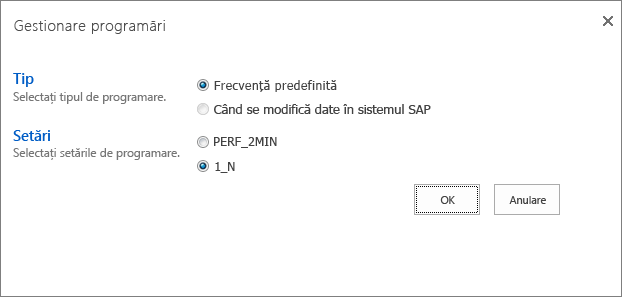
-
În secțiunea Setări , bifați butonul radio lângă setarea relevante în raport.
-
Faceți clic pe OK pentru a selecta informații despre planificare specificată la pagina de proprietăți și închideți caseta de dialog.
Salvarea setărilor de raportare
După ce modificați setările de raport pentru un șablon de raport, puteți să salvați modificările.
Pentru a salva modificările ca un nou șablon de raport, faceți clic pe Salvare ca nou. Acest lucru Salvează raportul șablon particularizările. Atunci când utilizați această opțiune, puteți să modificați titlul raportului, astfel că setările modificate raport sunt salvate separat.










